- GPU ja ekraani skaleerimine on võimeline suurendama ja vähendama ekraani eraldusvõimet.
- GPU skaleerimine edeneb paremini retromängudega, mis tarbivad vähem graafikat.
- Mängukogemust saab skaleerimisega parandada, kui seda õigesti teha.

XINSTALLIMINE Klõpsates ALLALAADIMISE FAILIL
See tarkvara hoiab teie draiverid töökorras, kaitstes teid tavaliste arvutitõrgete ja riistvaratõrgete eest. Kontrollige kõiki oma draivereid nüüd kolme lihtsa sammuga:
- Laadige alla DriverFix (kinnitatud allalaaditav fail).
- Klõpsake Alusta skannimist et leida kõik probleemsed draiverid.
- Klõpsake Värskenda draivereid uute versioonide hankimiseks ja süsteemi tõrgete vältimiseks.
- DriverFixi on alla laadinud 0 lugejad sel kuul.
Pole harvad juhud, kui olete skaleerimisest varem kuulnud, eriti kui olete retromängude armastaja. Seetõttu tahamegi rohkem valgustada skaleerimist, kasutades seda GPU skaleerimist vs. Ekraani skaleerimise toimivuse võrdlusülevaade.
Skaleerimine on kuvatava objekti suuruse kohandamine, et see sobiks erineva kuvasuhtega ekraanile. Sel juhul vähendage või suurendage oma mängude kuvasuhet, et see vastaks teie monitori eraldusvõimele ilma kuvakvaliteedi probleemideta.
Skaleerimisel on kaks peamist tüüpi: GPU skaleerimine ja ekraani skaleerimine. Seetõttu võrreldakse selles artiklis GPU skaleerimist vs. Kuva skaleerimine nende jõudluse ja vajaduse alusel.
GPU skaleerimise jõudluse juhend
The Graafika töötlemisüksus on nii Nvidia kui ka AMD graafikakaartide sisseehitatud funktsioon. GPU vastutab graafikamahukate ülesannete käsitlemise eest, kui mäng töötab aktiivselt.

Seega võimaldab GPU skaleerimine teil kohandada mängu mõõtmeid madalama kuvasuhtega, et need sobiksid suurema kuvasuhtega arvutiekraaniga. GPU skaleerimine tagab mängu algse suuruse säilimise, luues selle ümber mustade ribade äärise.
GPU skaleerimine toimib kõige paremini, kui mängite uue põlvkonna arvutites vanu või retromänge. Kuna enamik neist mängudest ei olnud loodud sobima Uute mänguarvutite kuvasuhe 16:9/16:10, GPU skaleerimine tagab parima jõudluse ilma venitatud või pikslitud versioonideta. mängud.
Enne selle GPU skaleerimise vs. Ekraani skaleerimise jõudluse võrdlus, uurime kolme tüüpi GPU skaleerimisrežiimi. Nimed võivad teie olenevalt erineda PC graafikakaardid. Neid selgitatakse allpool:
- Kuvasuhe: seda režiimi kasutades säilitab mäng käivitamisel oma algselt loodud kuvasuhte. Kui mäng on tehtud 4:3 kuvasuhtega, kuvatakse see varuosade ääristega.
- Täisekraan: see režiim sunnib mängu mõõtmeid laiendades vastama teie ekraani kuvasuhtele. Tulemus on tavaliselt udune või piksliline.
- Skaleerimine puudub: see režiim lülitab GPU skaleerimise välja ja asetab mängu keskele ilma häireteta.
Millal ja miks peaksite lubama GPU skaleerimise?
GPU skaleerimine on lubatud, kui soovite mängida mängu, mille kuvasuhe on erinev arvuti kuvasuhtest, eriti kui see on madalam.
Kuigi seda saab lubada ka ekraani eraldusvõime suurendamiseks, et suurendada ekraani suurust ja palju teravamat pildikvaliteeti.
GPU skaleerimine on parim vanade/retromängude või emulaatoritel töötavate mängude suurendamisel. Seega peate optimaalse mängukogemuse jaoks lubama GPU skaleerimise.
Millal ja miks peaksite GPU skaleerimise keelama?
GPU ületöötamise vältimiseks oleks kõige parem keelata GPU skaleerimine. Kuna GPU-l on skaleerimise ajal lisaülesanded, võib see põhjustada kaadrite arvu vähenemist sekundis.
Lisaks tuleks see pärast vanade mängude käivitamist keelata, et vältida uute mängude sisestusviivitust.
- 5 parimat brauserit Agar.io 5 mängimiseks 2022. aastal ilma viivitusteta
- Parandus: MSI Mystic Light ei kuvata Dragon Centeris
- 20 parimat jõudemängu, mida brauseris mängida isegi siis, kui olete AFK
- 5 parimat brauseri ATC simulaatorit, mida saate tasuta alla laadida
- Parandus: Roblox ei saanud värskendada [Mac ja Windows PC]
Ekraani skaleerimise jõudluse juhend
Ekraani skaleerimine keskendub monitoril kuvatava kaadri reguleerimisele. See vähendab või suurendab eraldusvõimet monitori poolt, mitte graafikakaardi plokki kasutades. 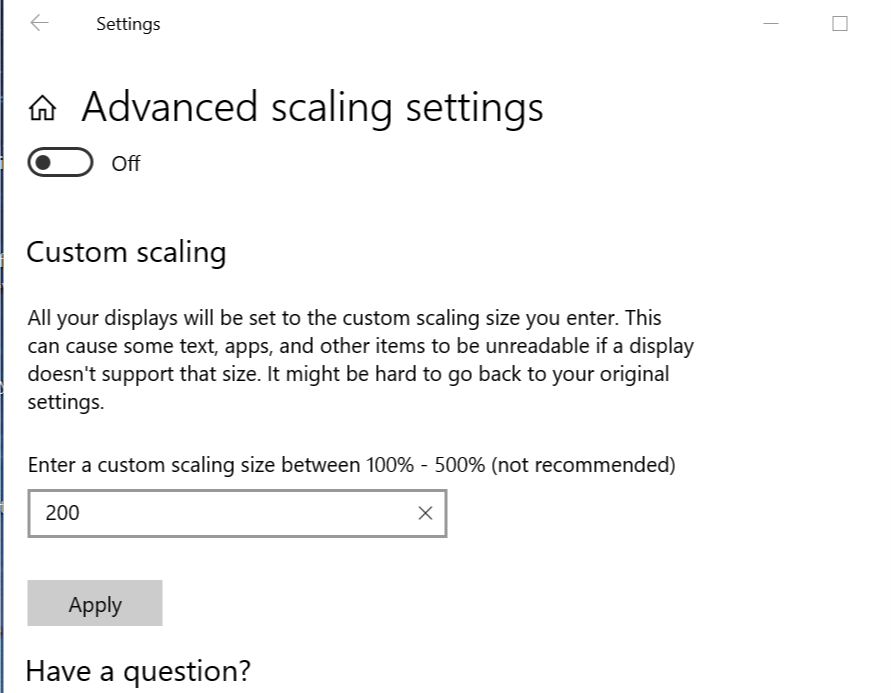
Seda seostatakse rohkem madalama eraldusvõimega mängudega, kuid seda saab EDID (laiendatud kuva identifitseerimisandmed) kaudu arvuti kõrgema eraldusvõimega reguleerida.
Eksperdi nõuanne: Mõnda arvutiprobleemi on raske lahendada, eriti kui tegemist on rikutud hoidlate või puuduvate Windowsi failidega. Kui teil on probleeme vea parandamisega, võib teie süsteem olla osaliselt katki. Soovitame installida Restoro – tööriista, mis skannib teie masina ja tuvastab vea.
Kliki siia allalaadimiseks ja parandamise alustamiseks.
Ekraani skaleerimisega saate reguleerida objekte, nagu tekste, fonte, ikoone, pikslite kvaliteeti ja muud, ilma et see kaotaks mängu kvaliteeti. See aitab ekraanil kuvatavaid mänguelemente suurendada, et kriitilisele teabele hõlpsamini juurde pääseda.
Mängu sätted on häälestatud nii, et need vastaksid monitori vaikeeraldusvõimele, tagades samas optimaalse jõudluse. Seega töötavad mängud ilma tõrgete ja sisendviivitusteta.
Ekraani skaleerimine kergendab GPU koormust ning parandab alati kaadrit sekundis ja üldist mängujõudlust.
Ekraani skaleerimise muutmine on lihtne. Kuid kõigepealt vaadake kuidas muuta ekraani eraldusvõimet Windows 11-s.
Millal ja miks peaksite ekraani skaleerimise lubama?
Kui teil on nõrk nägemine, on hea mängude ajal lubada ekraani skaleerimine. Ekraanikuva suurendamine koormab teie silmi vähem ja pääsete teabele palju kiiremini juurde.
Ekraani skaleerimine parandab mängu jõudlust, kuna pääsete kiiremini juurde kõikidele tööriistadele ja teabele.
Kui lubate ekraani skaleerimise, võtab GPU vähem ülesandeid. Seega on kaadri sekundis kiirus paranenud, vähendades viivitusi ja muid kuvaprobleeme.
Millal ja miks peaksite ekraani skaleerimise keelama?
Keelake ekraani skaleerimine, kui rakenduste tekst ja kuva on udune või pikslistunud. See võib mõjutada rakenduse jõudlust.
Kui skaleerimine on liiga kõrge, võib arvutis navigeerimine muutuda võimatuks. Seega tuleb ekraani skaleerimine keelata.
Iga skaleerimisrežiimi eelised on sisse lülitatud Nvidia / AMD häälestus populaarsete mängude jaoks
| Mängud | GPU skaleerimine | Ekraani skaleerimine |
| CS: MINNA | 1. Täiustatud graafika ja parem kaasahaarav mänguviis. 2. Laiem vaateväli, et vaenlasi kiiremini märgata |
1. Fps on kiirem ja paremad võiduvõimalused 2. Mängu ajal on vähem viivitusi 3. Kiirem juurdepääs ekraanil kuvatavatele üksikasjadele, et mängu edenemist üles märkida 4. Halvem graafika, kuid parem fookus, sest segajaid on vähem |
| Valorantne | 1. Kuvasuhe 4:3 koos GPU skaleerimisega muudab vastaste tuvastamise ja tulistamise lihtsamaks. 2. Muu GPU skaleerimine ei ole vajalik, et vältida viivitatud kaadrit sekundis ja sisendi viivitust. |
1. Pakub suuri mängijaid suuremate tapmiste jaoks 2. Kaadrit sekundis suurendatakse 3. Suurem fookus on garanteeritud suurenenud vertikaalse vaateväljaga |
| Fortnite | 1. Fortnite'i ei ole soovitatav GPU-skaalal muuta, kuna see töötab suurel määral GPU-l. Skaleerimine mõjutab mängu kiirust. | 1. Parandab mängu graafilist ja visuaalset atraktiivsust 2. Mängu renderdamine on kiirem ja sujuvam 3. Fps võimendus kuni 15% on võimalik |
| COD: Warzone | 1. See võib mängu ajal põhjustada sisestusviivitusi. | 1. Täiustatud fps-võimendus 2. Mängu renderdamine on sujuvam 3. Parem juurdepääs põhilistele ekraanidetailidele, ikoonidele ja mängusisestele elementidele. |
GPU skaleerimine vs. Selles artiklis on võrreldud kuva skaleerimise jõudlust, rõhutades, miks ja millal neid vaja on.
Kuigi enamik populaarseid mänge sobivad paremini, kui neid skaleeritakse ekraani skaleerimisel, kuna need sõltuvad peamiselt GPU-st. GPU skaleerimine on retromängude jaoks tõhusam, kuna need ei ole graafikakaardil rasked.
Siiski saate vaadata meie artiklit kuidas lahendada AMD GPU skaleerimise probleeme kui probleemiga kokku puutute.
Proovige ka neid parandusi Windows 10/11 jaoks, mis ei sobi ekraaniprobleemidega. Lõpuks võite proovida ka meie juhendit, kui GOG-i mängud ei avane täisekraanil.
Soovime teie käest kommentaaride jaotises kuulda, kui meie arvustus oli teile kasulik.
 Kas teil on endiselt probleeme?Parandage need selle tööriistaga:
Kas teil on endiselt probleeme?Parandage need selle tööriistaga:
- Laadige alla see arvuti parandamise tööriist hinnatud saidil TrustPilot.com suurepäraseks (allalaadimine algab sellelt lehelt).
- Klõpsake Alusta skannimist et leida Windowsi probleeme, mis võivad arvutiprobleeme põhjustada.
- Klõpsake Parandage kõik Patenteeritud tehnoloogiatega seotud probleemide lahendamiseks (Eksklusiivne allahindlus meie lugejatele).
Restoro on alla laadinud 0 lugejad sel kuul.

